排队机业务设置说明
排队叫号系统快速使用说明书

目录排队系统快速使用说明书 (2)注意:在硬件调试完毕之前软件方面不能作任何改动(呼叫器址、显示屏地址可更改),以防问题出现后,能及时查找原因。
(2)第一部分:产品的调试 (2)1.1 取号机调试 (2)1.2 物理呼叫器调试 (4)1.3 窗口屏调试 (5)1.4 评价器调试 (6)1.5 中液晶评价器 (7)1.6 音频口评价器 (7)第二部分:呼叫器、评价器、显示屏地址码的更改方法 (8)2.1 (ZYP-306)16按键呼叫器地址码更改方法 (8)2.2 (ZYP-315)21按键呼叫器地址码更改方法 (8)2.3 (ZYP2012-16键)16键呼叫器地址码更改方法 (8)2.4 (ZYP2012-17键)17键呼叫器地址码更改方法 (9)2.5 评价器地址码更改方法(带拨码型) (9)2.6 中液晶评价器(ZYPJ-828AK型)地址码更改方法 (9)2.7 窗口屏/综合屏地址更改方法 (10)第三部分:硬件安装部分 (12)3.1 呼叫器、评价器安装方法 (12)3.2 显示屏安装方法 (14)第四部分:关于无线半无线型 (15)4.1 呼叫器无线部分 (15)4.2 显示屏无线部分 (16)第五部分:调试及简易故障排除 (17)5.1 触摸屏 (18)5.2 显示器 (19)5.3 打印机 (19)5.4 排队机使用注意事项 (20)第六部分:其它 (20)排队系统快速使用说明书小心打开包装箱,检查包装箱内物品是否与装箱单相一致。
如果发现有损坏或者任何配件短缺的情况,请及时和当地经销商联系。
注意:在硬件调试完毕之前软件方面不能作任何改动(呼叫器址、显示屏地址可更改),以防问题出现后,能及时查找原因。
第一部分:产品的调试我们以一个窗口为例,一个窗口的呼叫显示正常后,其它窗口只是硬件安装。
硬件安装请参考第三部分(硬件安装部分)即可,调试前不要改动任何软硬件设置,即使其处于出厂设置状态,请严格按照以下步骤开始调试:1.1 取号机;1.2 呼叫器;1.3 显示屏;1.4 评价器及其它。
排队叫号机使用说明书
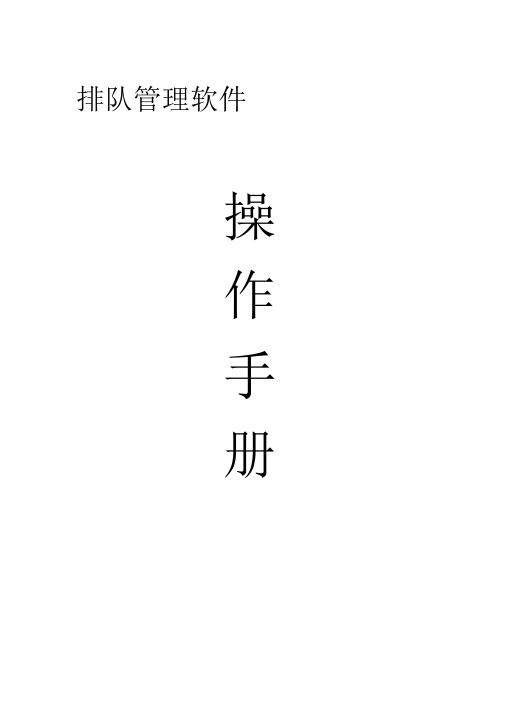
排队管理软件操作手册软件快速入门 :软件拷贝目录即可使用;软件第一次启动的时候,必须要先运行一次:CallDateBase.exe ,程序来启动数据库,启动一次后, CallDateBase.exe 软件会自动添加到随 windows 启动,然后需要启动控制后台软件: Callsystem.exe,控制后台软件是整个软件的控制中枢软件,只有它运行了,才可以呼叫和控制LED 显示屏,如果是在控制电脑上,请手动添加控制后台的快捷方式到windows 的启动项中;取票软件: Print.exe ;如果是在取票机上,请手动添加取票软件的快捷方式到 windows 的启动项中;虚拟呼叫:CallQueue.exe所有软件要正确运行,都必须在软件的同一目录下面有Connect.udl 这个文件,并且要保证 Connect.udl 里面的连接参数设置正确。
如部署虚拟呼叫客户端,则把 CallQueue.exe 文件和 Connect.udl 拷贝到客户电脑上,然后配置Connect.udl 文件的 IP 连接参数,把 IP 参数设置为叫号服务器的 IP 地址就可以了。
1:管理员登录:用户名:sa;密码: 1234;2:窗口呼叫登录:用户名和密码和窗口对应: 1 号窗口登录用户为 1;密码为 1;2 号窗口登录用户为2;密码为 2;3号窗用户名为3;密码为3;以此类推;3:取票软件退出:双击上方的提示语句:“请点击要办理业务的按钮获取排队号票” ,会弹出退出密码框,初始化密码为: 1234.如果是使用安装程序直接安装,则会在安装完毕后自动启动CallDateBase.exe 文件,并且自动添加到Windows 启动里面。
一、排队系统的社会需求随着社会的发展和人民生活水平的提高,先进的科学技术以被广泛应用于社会的各个领域,特别是竞争日趋激烈服务行业。
提高“服务形象,服务质量”以成为体现企业形象、服务理念、管理水平的标准,并越来越被服务及被服务双方所关注。
排队管理系统用户使用手册

排队管理系统用户使用手册钱林恒兴(北京)科技有限公司2013年4月10日前言钱林恒兴排队系统能很好地解决客户在办理业务中所遇到的排队、等候、拥挤和混乱等现象,真正创造舒适、公平、友好的等候环境;也能对客户情况及职员的工作状况做出各种统计,为管理层决策提供依据。
我公司排队系统可联网也可单机工作,功能领先,拥有完全知识产权。
排队管理系统已广泛适用于银行、通信、邮政、政府、保险、工商、税务、海关、公安、医院等众多窗口服务行业。
为确保您能自主地使用我们的系统,节约您的宝贵时间,建议您认真阅读本手册。
目录一、产品介绍 (4)1.1 产品外观 (4)1.2 产品系统功能 (4)二、系统构成图 (6)2.1有线型排队管理系统拓扑图 (6)2.2 无线排队管理系统拓扑图 (6)三、排队系统布线说明 (7)3.1排队管理系统总线配置规范 (7)3.2 呼叫器布线技术规范 (7)四、开/关机 (8)五、音量控制 (9)六、更换打印纸 (9)七、队列设置 (11)八、添加按钮 (12)九、设置窗口受理业务 (14)十、设置打印内容 (16)十一、更换背景图片 (18)十二、设置广告信息 (19)十三、呼叫器使用方法 (21)十二、呼叫器拨码 (23)一、产品介绍1.1产品外观QL-PD-A型排队机 QL-PD-C型排队机 QL-PD-D型排队机图1 产品各型号外观1.2 产品系统功能◆系统可联网联机统一发号;◆系统可无线对接,也可有线连接;◆系统支持100种业务以上;◆系统支持多个等候区提示等候信息,各等候区语音及显示可独立;◆个性化语音可呼叫客户所办理的业务名称(医院版可呼叫客户姓名)等信息;◆号码可在不同服务类别的柜台窗口之间相互转移,顾客不必重复排队;◆具备登录操作功能和退出操作功能:工作开始前,输入员工登陆号进行登录,工作结束后,退出排队系统,这对统计非常准确;◆发号机界面的图片客户完全可以按个性化自主设计更换;◆各项业务的按键客户完全可以按个性化自主设计更换;◆支持通过读卡器读取客户相关信息后,自动区分VIP客户和普通客户,自动区分对公客户和对私客户,并按营业机构自定的排队规则自动编组排队;◆系统支持多个等候区提示等候信息,各等候区语音及显示可独立;◆个性化语音可呼叫客户所办理的业务名称等信息;◆发号机界面的图片客户完全可以按个性化自主设计更换;◆号票上和发号机上的显示屏会显示每个顾客前面的等待人数;◆各项业务的按键客户完全可以按个性化自主设计更换;◆各项业务队列客户完全可以自主按需任意增减;◆各项业务的等待人数客户完全可以自主设定在界面上显示并可任意排版;◆各项业务的工作时段及暂停时段客户完全可以自主设定;◆操作员工的增减及登陆账号客户完全可以自主更改;◆语音呼叫的信息客户完全可以自主按个性化更改;◆显示屏的任何显示信息客户完全可以自主按个性化更改;◆顾客办理各项业务的序号客户完全可以自主设置,如:贵宾业务或理财金业务可设为1-200号内、外币业务可设为201-500号内、人民币业务设501-9999号内;◆工作员工所办理的业务队列客户完全可以自主任意设置优先级;◆号票上的文字内容、图案、业务名称、时间格式、更改字体及大小、纸张长短等客户完全可以自主按个性化设置;◆系统支持播放背景音乐,音乐曲目完全由客户自主选择;◆系统支持在值班经理处增设监控软件,处理各种特殊状况;◆系统支持高清晰度等离子显示器、大屏幕、电视墙等多种显示设备,显示丰富的排队信息;◆系统支持连接互联网络,可实现远程监控;◆系统可根据需要配置客户评价器及排队信息(短信)提示功能。
排队机软件设置——队列设置
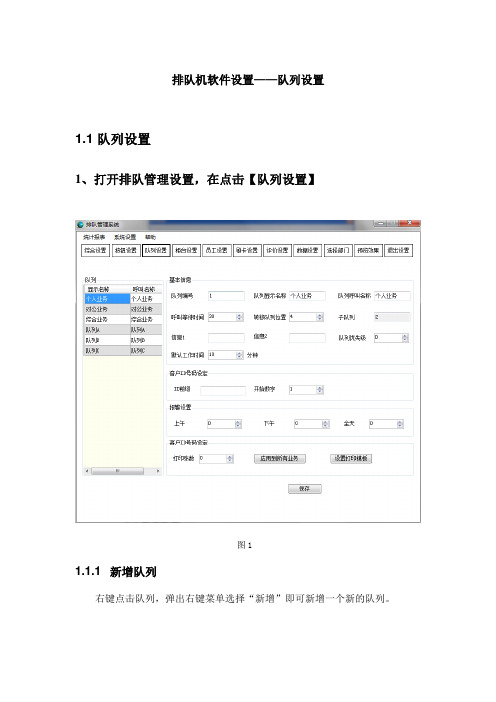
排队机软件设置——队列设置
1.1 队列设置
1、打开排队管理设置,在点击【队列设置】
图1
1.1.1 新增队列
右键点击队列,弹出右键菜单选择“新增”即可新增一个新的队列。
图2
1.1.2 修改队列
选中一个目标队列在右侧修改队列的详细信息.
“队列编号”为当前队列的ID,“队列显示名称”为呼叫时在LED屏幕上显示的内容,“队列呼叫名称”为呼叫时呼叫该队列的名称。
“ID前缀”为该队列该号票上的附加的前缀如(0001 加个前缀‘A’即变为A001)。
“开始数字”为该业务取票的第一个号码,“人数警报上限”为该业务一天取票的上限。
报警设置:“上午”为上午取票的人数上限,“下午”即下午取票的人数上限,“全天”即全天人数上限。
1.1.3 删除队列
选中需要删除的队列右键菜单中选择删除。
排队机产品说明书

排队机使用说明书目录第一章系统运行环境要求(1)系统硬件配置要求(2)系统软件要求(3)网络要求第二章系统组成与功能(1)系统拓扑图(2)系统组成(3)系统功能第三章软件安装说明(1)数据库服务器的安装与排队系统数据库的生成(2)排队系统软件的安装第四章系统软件操作说明(1)排队系统管理平台软件1.登录2.系统参数设置3.数据维护4.系统注册5.业务管理与查询6.系统退出(2)排队系统控制器软件1.运行与前提参数2.功能与操作(3)触摸屏取票软件1.运行与前提参数2.功能与操作(4)虚拟呼叫器软件1.运行与前提参数2.功能与操作(5)统计与查询软件第一章系统运行环境要求(1)系统硬件配置要求系统服务器计算机配置最低要求:★CPU(系统计算机处理器):INTEL P4★系统主板:带有一个串口(串行通信串口)以上,三个PCI插槽以上;★RAM (系统计算机内存储器):DDR 2G;★硬盘(系统计算机外存储器):500G;★光驱(用于排队系统安装):★电脑电源:400W;★网卡:100M★声卡:普通声卡;(用于排队系统中的语音呼叫)触摸屏取票机配置最低要求:★CPU(系统计算机处理器):INTEL P4★系统主板:带有一个串口(串行通信串口)以上,三个PCI插槽以上;★RAM (系统计算机内存储器): 2 G;★硬盘(系统计算机外存储器):500G;★网卡:100M;★显示器分辨率:19寸;4:3;如果系统服务器与触摸屏取票机用同一台计算机,即排队系统采用一台主机控制则系统主机的配置要求同系统服务器计算机配置要求。
排队系统附属硬件:★PCI串口扩展卡:用于主机与排队系统中其他硬件的通讯卡,提供RS-232串行通信接口;(2)系统软件要求:★操作系统软件:Windwos 2000 professional 、windows 2000 server、windows xp;★数据库服务器软件:microsoft SQL SERVER 2003;(3)网络要求系统软件之间的网络协议为TCP/IP,所以网络必须支持TCP/IP协议,各客户机必须具有访问服务器的权限,用户网络管理员必须配置与配合。
排队叫号机使用说明
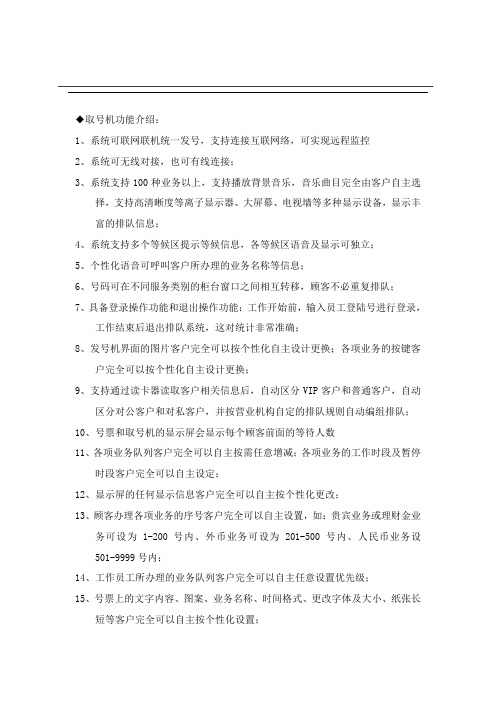
◆取号机功能介绍:1、系统可联网联机统一发号,支持连接互联网络,可实现远程监控2、系统可无线对接,也可有线连接;3、系统支持100种业务以上,支持播放背景音乐,音乐曲目完全由客户自主选择,支持高清晰度等离子显示器、大屏幕、电视墙等多种显示设备,显示丰富的排队信息;4、系统支持多个等候区提示等候信息,各等候区语音及显示可独立;5、个性化语音可呼叫客户所办理的业务名称等信息;6、号码可在不同服务类别的柜台窗口之间相互转移,顾客不必重复排队;7、具备登录操作功能和退出操作功能:工作开始前,输入员工登陆号进行登录,工作结束后退出排队系统,这对统计非常准确;8、发号机界面的图片客户完全可以按个性化自主设计更换;各项业务的按键客户完全可以按个性化自主设计更换;9、支持通过读卡器读取客户相关信息后,自动区分VIP客户和普通客户,自动区分对公客户和对私客户,并按营业机构自定的排队规则自动编组排队;10、号票和取号机的显示屏会显示每个顾客前面的等待人数11、各项业务队列客户完全可以自主按需任意增减;各项业务的工作时段及暂停时段客户完全可以自主设定;12、显示屏的任何显示信息客户完全可以自主按个性化更改;13、顾客办理各项业务的序号客户完全可以自主设置,如:贵宾业务或理财金业务可设为1-200号内、外币业务可设为201-500号内、人民币业务设501-9999号内;14、工作员工所办理的业务队列客户完全可以自主任意设置优先级;15、号票上的文字内容、图案、业务名称、时间格式、更改字体及大小、纸张长短等客户完全可以自主按个性化设置;16、系统设有扩展功能,当需要有关统计和管理数据时,可热键激活管理软件并打印;17、系统可根据需要配置客户评价器及排队信息(短信)提示功能。
2.2.2、呼叫器显示器17按键,6位液晶显示字符尺寸9.5mm×7.3mm排队序号显示4位等候人数显示2位部件尺寸1350mm×85mm×18mm重量185克1)液晶显示屏显示详解:共显示6位数,前两位为目前共有的等待人数;后四位为当前所办理的号码。
排队机操作说明及注意事项
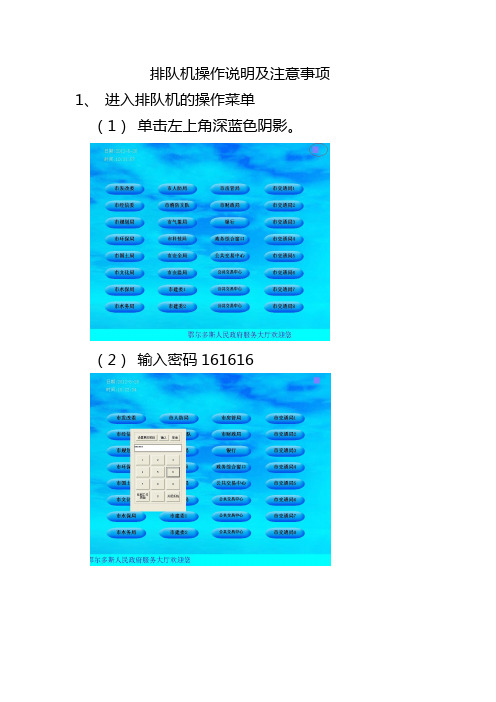
排队机操作说明及注意事项1、进入排队机的操作菜单
(1)单击左上角深蓝色阴影。
(2)输入密码161616
(3)进入菜单
2修改LED屏第一行显示内容
(1)点击设置点菜单项的“窗屏第一行内容设置”
(2)需要修改第几块屏的内容就双击序号几,弹出对话框输入1,点击确认,输入要修改的内容保存即可。
3 输入LED屏第二行内容
(1)进入输入资料菜单,需修改第几块屏的第二行内容双击序号几输入1修改。
(2)在”窗屏不叫号时显示内容”输入资料保存即可。
4设置队列按钮(队列按钮就是主界面的叫号按钮)(1)单击设置点击“设置队列按钮”
(2)点击业务队列(业务队列与窗口相对应),
(3)队列名称输入与窗口第一行内容相同,单击界面业务按钮的设置,出现设置菜单。
(4)点击队列设置进入队列设置菜单,需二级菜单的业务介绍点击业务介绍图片,添加业务介绍图片
5设置界面背景及滚动字符
(1)用鼠标拖动按钮即可调按钮位置,点击“更换主题背景”可换背景,点击下方“第几输入滚动字”可修改滚动字符。
6LED屏呈现修改内容
(1)设置点击退出程序。
(2)桌面菜单,程序,排队系统,从新启动排队系统。
注意;添加业务介绍图片时图片大小为1024*768 JPG格式。
排队管理系统使用说明书模板
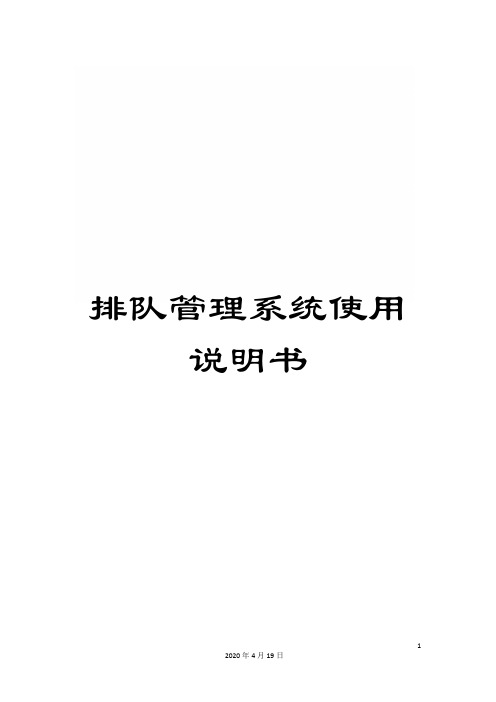
排队管理系统使用说明书排队管理系统使用说明书 v1.1.0.0项目名称编号拟制排队管理系统版本号审核密级共页批准版本摘要版本发布日期文档相关人员版本说明1.0.0.0 -10-29 初稿1.1.0.0 -11-06广州真卫士数码科技有限公司服务热线:手机:/ 网址:http:// .cn感谢使用巨航无线排队机以下是巨航排队管理系统部分功能调试说明及硬件的基本维护说明,为了让您尽可能的了解排队管理系统的功能,我们在每一项设置功能页面都附上相应操作提示(说明该功能的使用方法),在调试时也可参照软件操作提示使用;为了更好的用户体验,巨航排队管理系统功能在不断的优化与更新,如您在安装与调试的过程中需要提供帮助请与我们联系,我们将为您提供不间断服务!1.快捷安装步骤 (7)1.1.安装取号机顶部天线 (7)1.2.启动取号机 (7)1.3.接上呼叫器电源 (7)1.4.接上LED屏电源 (8)1.5.软件和硬件设置 (9)2.日常使用说明 (10)2.1.如何开机 (10)2.2.呼叫器如何使用 (11)2.3.如何更换打印纸 (12)2.4.数据备份 (12)3.软件设置说明 (13)3.1.取号机 (13)3.2.后台服务 (14)3.3.后台管理 (16)3.4.后台监控 (16)3.5.软件综合屏 (17)3.6.软件显示屏 (18)3.7.软件评价器 (18)3.8.后台管理-业务管理 (19)3.9.后台管理-窗口管理 (21)3.10.后台管理-终端管理 (23)3.11.后台管理-队列管理 (24)3.12.后台管理-用户管理 (25)3.13.后台管理-统计管理 (25)3.14.后台管理-系统设置 (25)A.打印设置 (26)B.取号设置 (26)C.呼叫设置 (28)D.LED设置 (29)E.综合屏设置 (30)F.卡类设置 (30)4.硬件维护说明 (31)4.1.排队机顶部天线的作用 (31)4.2.打印机卡纸是什么原因 (32)4.3.打印机出错是什么原因 (32)4.4.机器起动不了是什么原因 (33)4.5.触摸屏点不动 (33)4.6.呼叫器白屏没有字显示 (33)4.7.LED黑屏了/时显示时不显示/电源灯常亮/LED屏出现坏点 (33)4.8.LED窗口屏不显示号码,只固定在那里,但能叫号 (33)4.9.只能在2米内叫号,超出范围无法呼叫 (33)4.10.取号机不能叫号 (34)4.11.排队机在启动界面蓝屏,系统不能启动 (34)5.系统维护说明 (34)5.1.安装操作系统和驱动(出厂默认安装,请跳过) (34)5.2.准备相关安装文件 (35)5.3.安装相关软件 (35)5.4.进行相关设置 (36)6.技术支持和服务 (37)6.1.需要远程协助怎么操作 (37)6.2.QQ远程服务 (37)1.快捷安装步骤1.1.安装取号机顶部天线打开配件包,找到天线并装上取号机。
- 1、下载文档前请自行甄别文档内容的完整性,平台不提供额外的编辑、内容补充、找答案等附加服务。
- 2、"仅部分预览"的文档,不可在线预览部分如存在完整性等问题,可反馈申请退款(可完整预览的文档不适用该条件!)。
- 3、如文档侵犯您的权益,请联系客服反馈,我们会尽快为您处理(人工客服工作时间:9:00-18:30)。
排队机业务设置说明目录一、添加业务 (2)二、更新窗口显示内容 (9)三、柜员呼号机的使用 (10)四、更换打印纸 (11)五、VIP设置 (12)六、查询统计数据 (16)一、添加业务开机后机器将自动取号界面。
如下图1。
(图1)取号界面的左上、右上、左下,右下分别代表1、2、3、4四个数值,(退出密码在系统管理模块中的其他设置中进行设置),例如退出密码为1212,则退出时只需要按顺序点击屏幕的左上、右上、左上、右上便可弹出退出界面对话框(退出系统的初始值是1212)。
假设我们需要增加一个基金业务的取号按钮。
需要通过如下五个步骤完成。
1、用手点击屏幕左上角,右上角,左上角,右上角,这样屏幕左上角弹出退出界面对话框,点击“退出系统”退到电脑桌面,在点桌面下面任务栏上的“排队管理系统主控端”,→排队取号去勾,系统管理加勾,点击“启动”按钮(如图2),进入“系统管理端”选择“业务单元”。
2、进入业务单元编辑端(界面如图3)(图3)业务单元是每个窗口可以办理的最小单位,一个窗口可以设定能办理多个业务单元,需要先设置业务单元才能设置“业务定义”。
在“业务单元代号”中输入一个新的代号(该代号必须为数字且不能与已有业务单元代号重复),在“业务单元名称”中输入新增单元名称“基金业务”,点击“增加”按钮在系统中增加“基金业务”工作单元,并在下面业务单元列表框中显示出来。
注意:如不理解均衡队列和主次队列概念,请不要在均衡队列调整数和次队列阀值中输入数值!因后台服务器要更新数据,添加完业务单元后需重新启动“系统管理”端。
3、添加完业务单元后需要对业务进行定义,点击“业务定义”按钮进入业务定义设置端,业务定义由的基本信息和业务单元组成,先进行基本信息设置。
(界面如图4)(图4)在编号中输入一个新的编号,该编号必须为数字且不可与已有业务的编号重复;在最大发号数编辑框内输入该业务的日最大发号量(默认为999);在名称编辑框内输入新的业务名称“基金业务”;选择业务类型(默认为普通业务,该处无其他作用。
选任何一个业务类型都可以);在代号下拉条内为该业务选择一个代号,该代号为该业务票面打印及呼叫的代码(如代号为数字可直接在下拉条内输入、数字只能是个位数);在票面打印编辑框内输入新业务票面上打印的业务名称;在票面提示编辑框内输入该业务需要在票面上打印的提示内容;输入该业务的取号时间端。
点击“增加”按钮在系统中增加“基金业务”业务,并在左边业务列表框中显示出来。
注意:1、刷卡业务如果打勾该业务就必须通过刷卡才能进行取号。
2、取号时间段限制中的时、分、秒都必须为2位数字。
例如早上的八点八分八秒,设置必须为08:08:08。
如果只有一个时间段需要把其他时间段给删除。
对业务的基本信息设置完毕后对业务分配业务单元。
(界面如图5)(图5)首先在左边的业务列表中选中新增加的“基金业务”,在单元名称下拉条内找到新增加的基金业务”业务单元,在办理次序下拉条内选择办理次序(一般选1)。
点击“增加”按钮。
为该业务增加一个业务单元并在下框中显示出来。
注意:一种业务可以由一个或者多个业务单元组成,一般为一个业务单元组成。
如一种业务设置了多个业务单元,该业务的号码将会在办理不同业务单元的窗口根据办理次序不同会被呼叫多次。
4、在对业务进行完定义后,必须分配由那些窗口办理该业务。
点击窗口按钮进入窗口设置模块。
(界面如图6)(图6)在窗口设置模块中分编辑窗口和可办理的业务单元。
在左边窗口列表中选中可办理该业务的窗口,在右边的名称下拉条内找到新添加的“基金业务”业务单元。
选择优先级别和队列。
点击增加按钮为该窗口增加一个可办理的业务单元并在下框中显示出来。
备注:(1)关于优先级:在相同的队列下,优先级数字越小的业务单元越先办理。
(2)关于队列:在同一窗口允许有五种不同的队列,队列不同业务办理的秩序也不同。
其中VIP队列中的业务单元为绝对优先办理的业务单元;主队列与次队列是以等候时间为优先阀值(该阀值在业务单元处设置),正常优先办理主队列,只有在次队列的等候时间超出了预设的阀值才优先办理次队列;后备队列只有在正常办理该业务的窗口都处于关闭或暂停状态下,该窗口才可办理队列为后备队列的业务单元;均衡队列是以等候人数为阀值(该阀值在业务单元处设置),只有处在该队列中业务单元的等候人数超出了预设的阀值,该窗口才可办理均衡队列中的业务单元。
注意:窗口设置中左边的编辑窗口涉及到硬件参数的改动,如非需要请不要对该项中的参数进行修改。
5、在对以上项目设置好后需要回到取号界面添加一个取号按钮。
用手点击屏幕左上角,右上角,左上角,右上角,这样屏幕左上角弹出编辑对话框(如图7)。
然后点“增加”添加一个新业务按钮(如图8), 选中新增加的按钮,在“业务名称”下拉菜单中找到新增按钮所对应的“基金业务”单元。
在“按钮文字内容”中输入按钮的文字信息,在文本信息栏中选择该按钮文字内容文字的大小、字体名称、文字颜色等信息。
如需要在屏幕上显示该业务的等待人数,在显示等候队列等候人数前打钩即可。
做完这些后将按钮移动到合适位置按“保存”键,整个操作完毕。
(如图9)图7增加新业务前图8增加业务中图9增加业务后二、更新窗口显示内容在取号界面用手点击屏幕左上角,右上角,左上角,右上角,这样屏幕左上角弹出退出界面对话框,点击“退出系统”退到电脑桌面,在点桌面下面任务栏上的“排队管理系统主控端”,→排队取号去勾,系统管理加勾,点击“启动”按钮(如图10),进入“系统管理端”选择“窗口”。
进入窗口编辑模块。
(界面如图11)。
在左边窗口列表中选中需要修改广告的窗口。
在窗口广告处输入需要显示的内容,点击修改按钮后再点击刷新广告。
图10图11三、柜员呼号机的使用呼号器支持“呼叫、重呼、特呼、暂停、转移、延后、转换、一米线、您好、评价、查询、英文字母:A、B、C……Z,数字:0、1、2、3……9”。
呼叫:呼叫下一位客户。
重呼:若客户未听见,可按该键继续呼叫该客户。
特呼:通过转换键输入任意4位数字或字母进行特呼。
暂停:提示客户该窗口暂停服务。
转移:把该号码转移到另一个窗口。
延后:根据客户的情况,可客户延后几位(可在系统参数中的呼叫设置中进行设置)再办理业务。
转换:将键盘的英文字母、数字功能键通过转换“上、下、左、右”实现多种功能组合。
一米线:语音提示“对不起!请在一米线外等候”。
(该项必须安装有客户评价器)您好:语音提示:您好,欢迎光临。
(该项必须安装有客户评价器)评价:语音提示:请您对我的工作进行评价。
(该项必须安装有客户评价器)查询:该窗口签到的员工。
四、更换打印纸第一步第二步逆时针扭送黑色旋纽,松开定位侧片换上80×80热敏打印纸,用手刻一拿出不锈钢轴下热敏打印纸能够刻出痕迹来的一面朝上。
针拧紧黑色旋纽和定位侧片第三步第四步撕去有胶部分的打印纸(撕口要平整对准打进纸口时打印机将自动把纸吸以防打印机不能自动走纸)拉出约进去,无须借助其他步骤。
安装20cm打印纸对准打印机的进纸口。
完毕。
主机正面应有一小部分打印纸露在外面。
五、VIP设置用手点屏幕左上角,右上角,左上角,右上角,这样屏幕左上角出现“取号模式”和“退出系统”在点退出系统退到电脑桌面→,在点桌面下面任务栏上的“排队管理系统主控端”,→排队取号去勾,系统管理加勾→启动,选择VIP设置。
VIP设置:包括“VIP卡定义”、“VIP客户管理”、“VIP其他设置”。
1)、VIP卡定义:类别名称:输入VIP卡的种类。
数据位置:定义卡中保存卡号的数据区域。
磁道号:卡中数据区域保存在哪一磁道。
验证位置:定义唯一能识别卡类别的数据区域。
验证数据:定义唯一能识别卡类别的数据,和验证位置配合使用。
有效标志:1 验证位符合:读出卡的验证位置的数据必须和定义的验证数据相同才认为是有效卡。
2 数据库符合:读出卡的数据必须在VIP数据库中查找得到才认为是有效卡。
快捷业务:系统识别到有效卡后,缺省办理的业务。
例如建行借记卡可以如下定义:类别名称:建行借记卡数据位置:1 - 19磁道号: 2验证位置:1 - 4验证数据:9559有效标志:数据库符合快捷业务:储蓄业务(注:各种卡的磁道信息可能需要银行的相关技术部门协助提供)对VIP记录进行维护包括增、删、改操作。
在进行VIP库维护时首先必须点击“装载数据”按钮。
增加VIP记录:选择卡类型后把输入焦点至于VIP卡号输入框中,然后刷卡,系统会自动把卡号填如VIP卡号框中。
快捷业务:定义某张卡缺省办理的业务。
客户等级:定义某张卡的等级,其中10等级是超级用户卡,不受连续取号的时间限制识别方式:主要有以下三种VIP识别方式a.专用VIP卡:系统只要是识别到的卡是定义的卡,系统将会发号b.VIP客户数据库(本地):系统识别到的卡号是在本地VIP数据库中有记录,系统将会发号c.VIP客户数据库(服务器):系统识别到的卡号是在服务器VIP数据库中有记录,系统将会发号以上三种方式可以同时选择。
快捷业务:根据识别到的卡的等级,系统发号时缺省的业务种类,其中红色的10等级是超级用户卡,不受连续取号的时间限制六、查询统计数据用手点屏幕左上角,右上角,左上角,右上角,这样屏幕左上角出现“取号模式”和“退出系统”在点退出系统退到电脑桌面→,在点桌面下面任务栏上的“排队管理系统主控端”,→排队取号去勾,查询统计加勾→启动,进去查询统计界面。
(如下图)。
在选择查询条件,点击查询按钮,显示查询数据。
点击报表按钮生成报表并提示报表保存的路径。
(如下图)可通过U盘将数据拷贝出来。
